拡張シートの状態が指定した条件と一致した場合、もしくは指定した条件で拡張シートが登録された場合に、自動的に処理(アクション)が行われるよう設定します。
アクションでは、メール/タイムラインでお知らせや拡張シートリストに追加することが可能です。
また拡張シート以外に、キャンペーン、セミナー出欠席、納品情報シートも[拡張シート状態チェックルール]を設定することが可能です。
拡張シート状態チェックルールを登録する
拡張シート状態チェックルールを新規登録する方法を説明します。
- チェックルールは30件まで登録が可能です。
1. [アウトプットの設定]の[通知・アラートのルール設定]画面を開きます。
画面の見かた(通知・アラートルールの設定_管理者)
2. [拡張シート状態チェックルールの設定]エリアで、[新規登録]ボタンをクリックします。 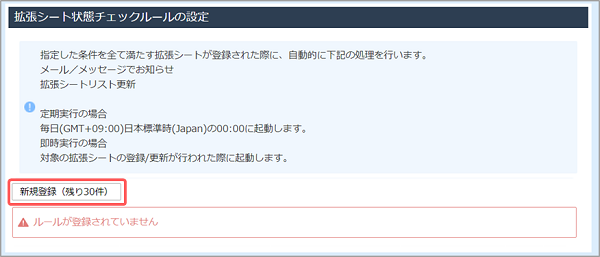
[ルール設定]ウィンドウが表示されます。
3. 項目を入力後、[次へ]ボタンをクリックします。 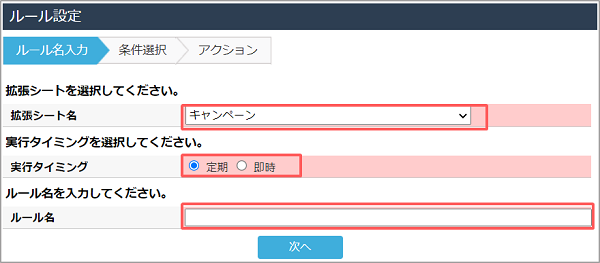
4. [条件項目選択]ボタンをクリックします。 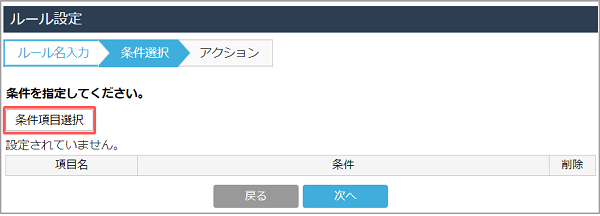
[条件項目選択]ウィンドウが表示されます。
5. [項目一覧]から条件にする項目名をクリックして、[設定完了]ボタンをクリックします。 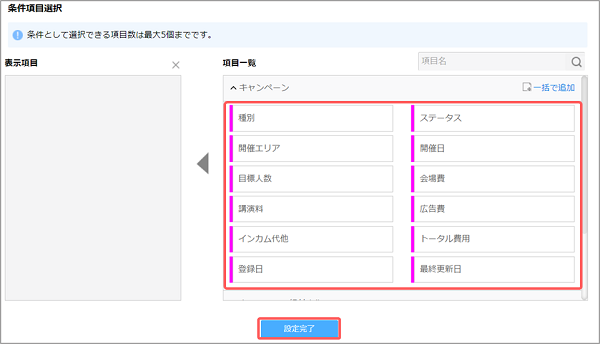
- 条件項目は、[ルール設定]画面で選択したシートと該当シートに紐づく他シートから選択できます。
- 項目一覧より「●●●●紐づき先」をクリックすると、対象のシートに紐づいているシート名がツリー上で展開されます。
- 条件として選択できる項目数は、最大6項目です。項目名に表示される[継続/終了]は、項目数には含まれません。
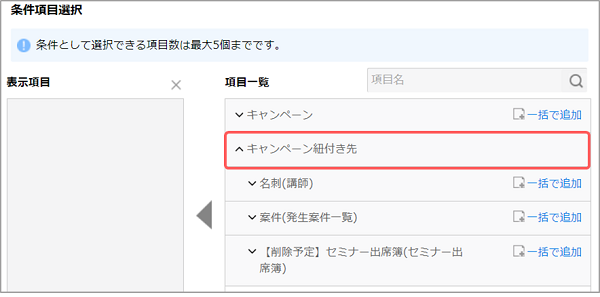
6. 各項目の条件を入力/選択して、[次へ]ボタンをクリックします。
設定する条件は項目によって異なります。
拡張シートがここで設定したすべての条件を満たす場合に、アクションが行われます。 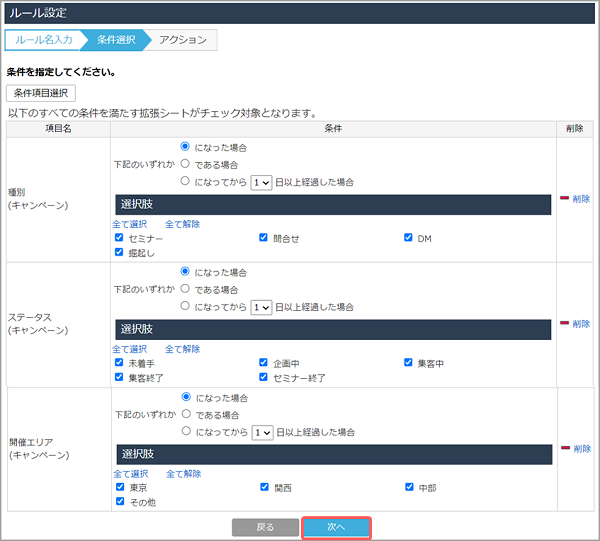
一部の項目では、条件に合致した拡張シートに対してアクションを行うタイミングを設定できます。
- [になった場合]:条件に合致した際に、1度だけ通知が送信されます。
情報共有を目的とする場合に便利です。 - [である場合] :条件に合致している間、毎日通知が送信されます。
進捗管理を目的にする場合に便利です。 - [になってから○日以上経過した場合]:条件を満たした日にちから1日後に
1度だけ通知が送信されます。
続けて、アクションを設定しましょう。
拡張シート状態チェックルールの登録内容を変更する
登録した拡張シート状態チェックルールを変更する方法を説明します。
1. [アウトプットの設定]の[通知・アラートのルール設定]画面を開きます。
画面の見かた(通知・アラートルールの設定_管理者)
2. 変更対象のルール名をクリックします。 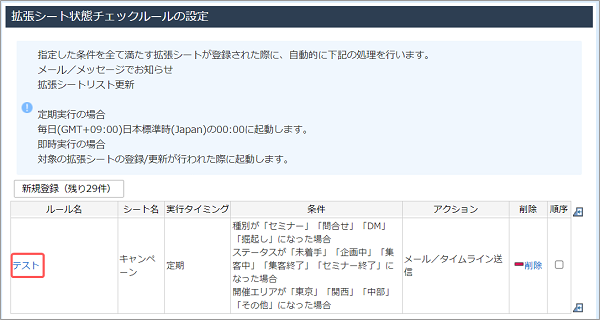
[ルール設定]ウィンドウが表示されます。
3. 内容を変更します。
チェックルールの設定方法については、「 拡張シート状態チェックルールを登録する 」を参照してください。
拡張シート状態チェックルールを削除する
登録した拡張シート状態チェックルールを削除する方法を説明します。
1. [アウトプットの設定]の[通知・アラートのルール設定]画面を開きます。
画面の見かた(通知・アラートルールの設定_管理者)
2. 拡張シート状態チェックルール一覧で、[削除]をクリックします。 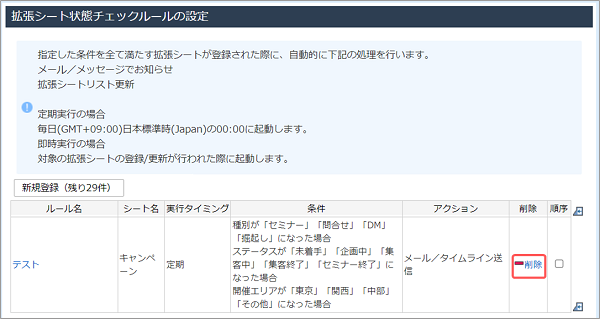
[このルールを削除します。よろしいですか?]のメッセージが表示されます。
3. [OK]ボタンをクリックします。
選択したチェックルールが一覧から削除されます。
